是否曾因在Excel中进行简单计算而感到无从下手?我们都有过类似经历。作为每天通过数据分析助力企业成长的专业人士,我可以肯定地说:掌握这些基础Excel技能将彻底改变您的工作效率。
在匡优Excel,我们见证着这些基础运算如何成为强大数据分析的基石。让我为您详解Excel中最简单的加减法操作——无需高深学历也能轻松掌握。
入门指南:理解单元格引用
开始计算前,先了解Excel如何识别数据。每个单元格都有独立地址(如B2或C3),就像每栋房子都有专属门牌。单元格引用分为三种类型:
- 相对引用:复制公式时自动调整(如同GPS重新规划路线)
- 绝对引用:通过$符号锁定位置(如同在地图上钉入永久图钉)
- 混合引用:两者结合(可南北移动但东西方向固定)
专业提示:匡优Excel的智能分析功能会自动处理这些引用,消除最常见的Excel操作烦恼。
单元格相加:两种简易方法
方法一:SUM函数(快捷方式)
- 点击目标单元格
- 输入
=SUM(后选择单元格范围 - 按下Enter键——瞬间生成总和!
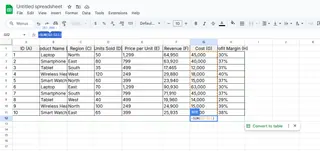
这是我们在匡优Excel最推荐的方法,能可靠地对列或行数据求和。我们的平台会根据数据模式自动推荐SUM公式。
方法二:手动相加(针对特定单元格)
当只需计算特定数值时:
- 选中目标单元格
- 输入
=A1+B1+C1(或所需单元格) - 按下Enter键
虽然有效,但单元格过多时会变得混乱。因此我们更推荐...
简易减法操作
减法同样简单:
- 选择结果单元格
- 输入
=F2-G2(或指定单元格) - 按Enter查看差值
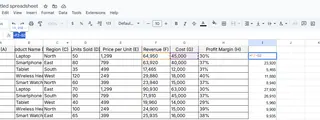
有趣的是:匡优Excel的自然语言处理功能允许直接输入“从A1减去B1”,系统会自动生成对应公式。
加减混合运算
需要同时进行加减运算?完全没问题:
=A1+A2+A3-B1
就像调制鸡尾酒——添加某些成分,减去其他成分,最终获得完美配比。
省时技巧
自动求和魔法
- 点击数据下方或右侧单元格
- 在「开始」选项卡找到自动求和(或按Alt+=快捷键)
- 按下Enter——Excel自动识别计算范围
跨表计算
处理多工作表?按此方式引用:
=一月!A1 + 二月!A1
常见错误(及解决方案)
这些恼人的提示我们都见过:
#DIV/0!——尝试除以零(Excel的“无法实现”提示)#VALUE!——数字与文本混合计算#REF!——引用已删除单元格
匡优Excel能在运算前分析公式,预防绝大多数这类错误——如同为您的计算配备校对员。
技能进阶
掌握基础后可以尝试:
- SUMIF函数:仅对符合条件单元格求和
- 命名范围:为单元格组设置易记名称
- 匡优Excel智能助手:用通俗英语描述需求,AI自动生成完美公式
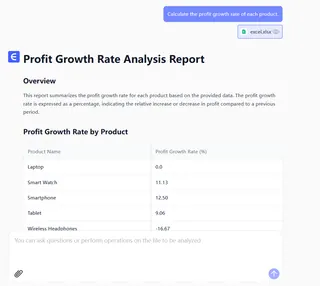
掌握技能的意义
在通过数据助力团队成长的过程中,我亲眼见证掌握这些基础技能每周能为企业节省数小时。虽然Excel功能强大,但匡优Excel这类工具能通过自动化常规操作更进一步,让您专注于数据洞察而非数据录入。
请记住:每个Excel专家都从您当前的水平起步。运用这些技巧(或许再加上匡优Excel的助力),您很快就能像专业人士一样轻松处理数据!








